随着科技的不断发展,手机已经成为我们日常生活中不可或缺的工具之一,为了保护手机中的隐私信息,如今越来越多的手机开始支持指纹门锁功能。华为手机作为市场上领先品牌之一,也不例外。如何在华为手机上设置指纹锁呢?接下来我们将为大家介绍华为手机指纹锁的设置方法。
华为手机指纹锁设置方法
步骤如下:
1.在手机主菜单界面上找到“设置”图标
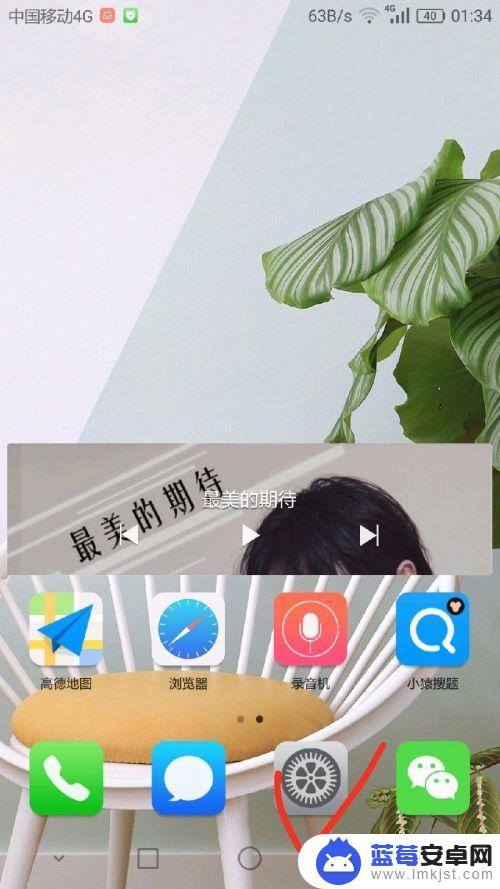
2.点击“设置”,进入到设置界面,找到“指纹”这一栏
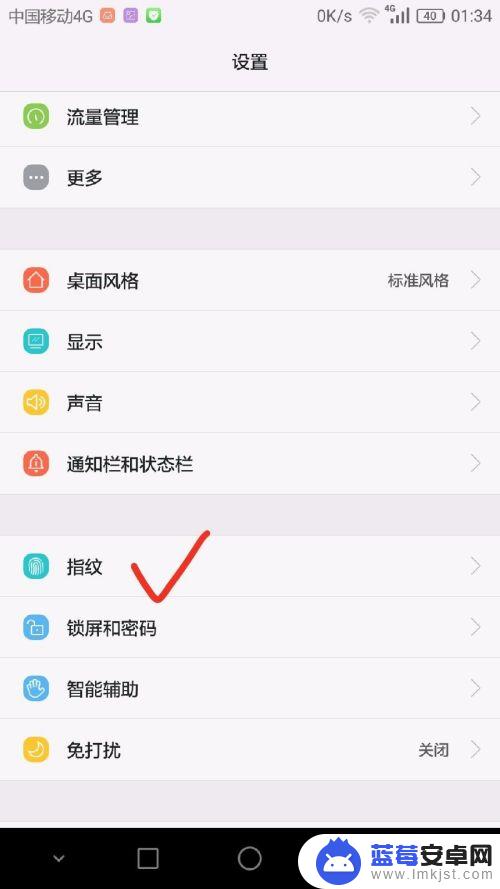
3.点击“指纹”,进入新界面,找到“指纹管理”
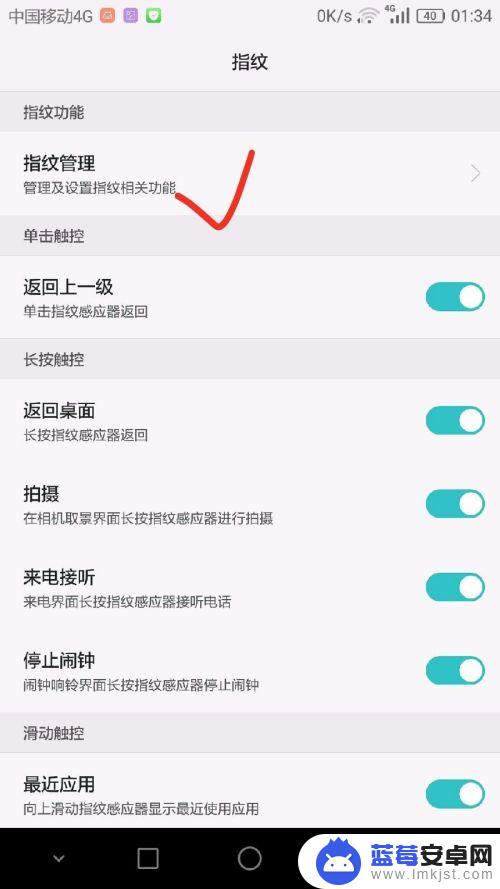
4.点击“指纹管理”,弹出一个框。提示输入“解锁密码”,输入密码,
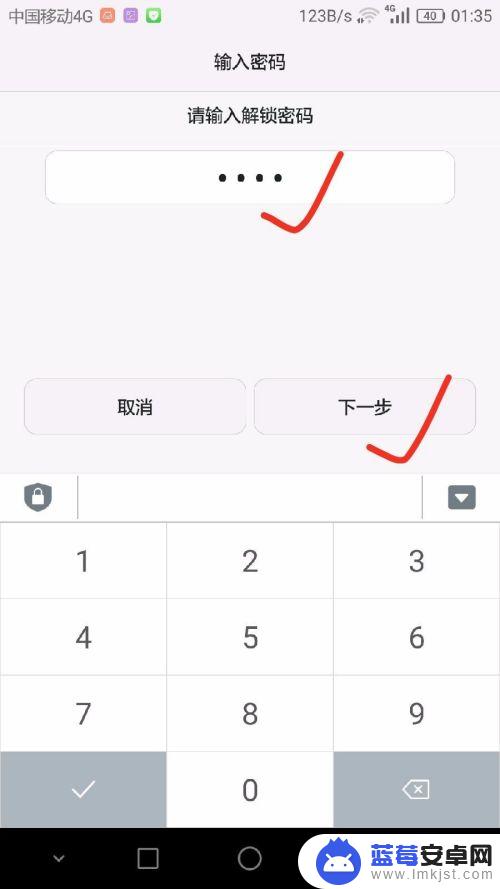
5.点击“下一步”,进到“指纹管理界面”。找到最下方的“新建指纹”
6.跳转到一个界面,提示“录入指纹”。把需要录入的手指按住手机背面的“指纹录入口”
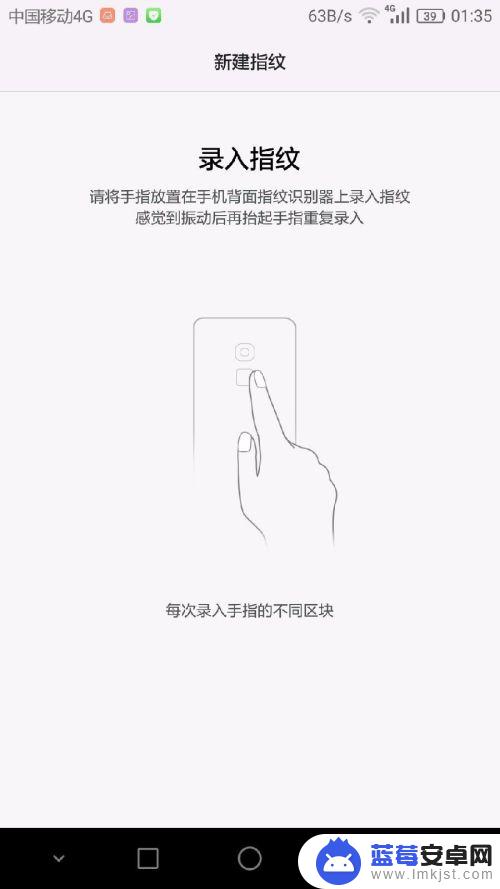
7.按一下指纹后,提示录入正面指纹,
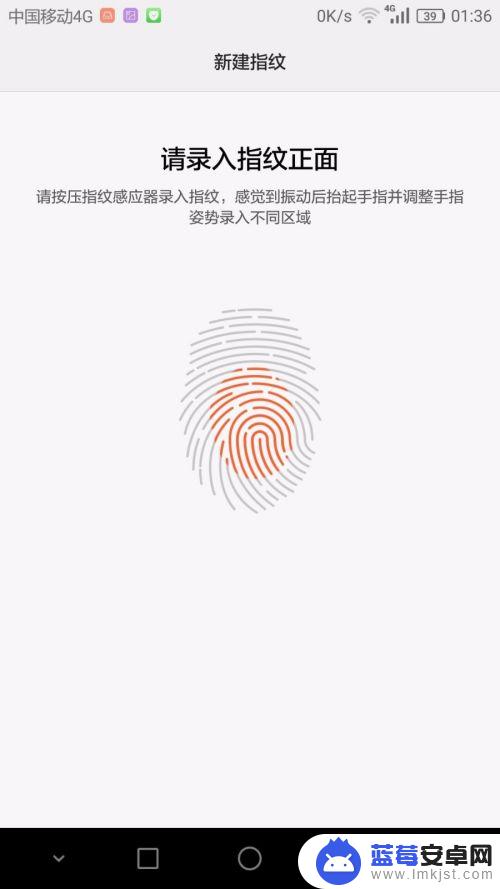
8.按一下手指,提示“请完善指纹信息”,
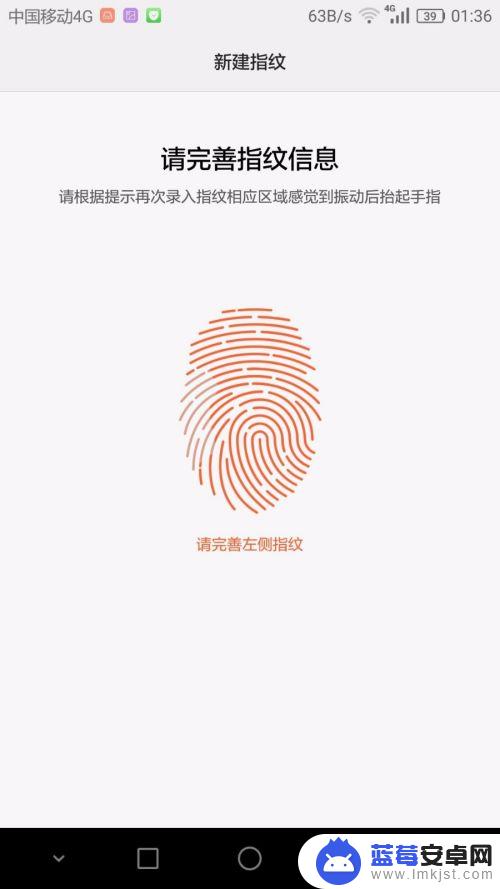
9.再按一下手指,提示“录入成功”
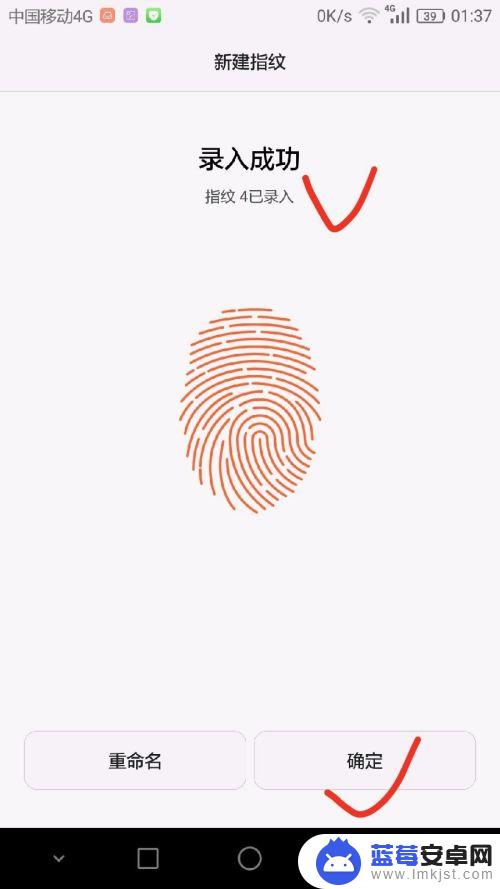
以上就是手机设置指纹门锁怎么设置的全部内容,碰到同样情况的朋友们赶紧参照小编的方法来处理吧,希望能够对大家有所帮助。












